Инструкция по участию в конкурсе «Бобер 2018»
1. Для участия в конкурсе вы скачиваете заархивированный файл
Beaver2018_all.zip (для Windows)
<https://drive.google.com/file/d/1rm6Ls0mLh0zBFshmvcyxDs4G6wPmrUQR/view?usp=sharing_eil&ts=5be05f9d>
или
bebras2018_all-linux-x86_64.tar.gz <https://drive.google.com/file/d/1SSe53GZPkT8cfLGSHS31xWDeeIWE-NYN/view?usp=sharing_eil&ts=5be05f9d>
bebras2018_all-linux-i686.tar.gz
<https://drive.google.com/file/d/1WSNr28jqrB0N6EswVWnlfNFJCGKuyoAY/view?usp=sharing_eil&ts=5be05f9d>(для Linux)
по ссылкам
2. Файл нужно скачать на свой компьютер. Для этого:
1. На рабочем столе создаем папку. В
качестве названия можно использовать свою фамилию и имя
2. В эту папку скачиваем файл
3. Разархивировать его нужно в той же
папке. (правой кнопкой мыши по файлу и выбираем команду «извлечь») Перед
разархивацией рекомендуется сохранить копию начального архива в другой папке( в
случае какой – нибудь ошибки можно было обновить начальные данные).
3. После разархивации в текущей папке Beaver2018_all создается
папка bebras2018_all
Она содержит data и исполнимый файл Bober.
4.
В ПАПКЕ НИЧЕГО
ИЗМЕНЯТЬ НЕЛЬЗЯ, ОНА ОБЕСПЕЧИВАЕТ РАБОТУ ПРОГРАММЫ.
5. Можно запускать лишь файл Bober.
6. Для открытия условий заданий нужен
пароль доступа. Вы его получите в Viber в группе
класса или у меня по телефону 0988234674 Вайбер
7. Сразу после завершения ученики
обязаны сдать файлы-ответы (result*.bbr) то есть отправить мне по
электронной почте (EvaG@ukr.net). До 9 утра 14.11.2017. Позже файлы
не принимаются. Этот файл-ответ записывается автоматически сразу после
выхода учеником с программы в трех местах (для надежности): в папке data, в
текущей папке и на рабочем столе. Ответы в файле закодированы. Их тоже изменять
нельзя, иначе файл не прочитается.
8. Если у вас возникают вопросы по
проведению конкурса вы можете со мной связаться либо по электронной почте
указанной выше либо по телефону 0988234674
9. Обязательно подтвердите
получение инструкции и то, что вы понимаете ее.
10.
Если нет
возможности выполнить задания конкурса дома – ребенок сделает это в школе. В
таком случае – сообщите мне об этом для рационального планирования времени.
11.
Удачи!
Пример заполнения
ЧТО ДЕЛАТЬ, ЕСЛИ ОШИБКА GOOGLE DRIVE ОБОЗНАЧИЛАСЬ, ВЫ ВИДИТЕ НА ЭКРАНЕ ТАБЛИЧКУ «К СОЖАЛЕНИЮ, ВЫ НЕ МОЖЕТЕ ПРОСМОТРЕТЬ ИЛИ ЗАГРУЗИТЬ ЭТОТ ФАЙЛ В НАСТОЯЩЕЕ ВРЕМЯ», И ТЕПЕРЬ НАДО КАК-ТО ОБОЙТИ GOOGLE-ОВСКУЮ 24-ЧАСОВУЮ БЛОКИРОВКУ И ТАКИ СКАЧАТЬ ФАЙЛ.
Значит, действуем следующим образом:
- в адресной строке в URL файла (ближе к его началу) находим два символа — uc — и вместо них вручную пишем open.
Например, если было https://drive.google.com/uc?id=3F3T05iMf4FDREDREE5iMTFDR&export=download, то должно стать https://drive.google.com/open?id=3F3T05iMf4FDREDREE5iMTFDR&export=download
- жмем Enter, после чего должно открыться окно сервиса Google Drive с нужным нам файлом и стандартной панелью управления справа сверху;
- выделяем файл и на этой панели жмем кнопку «Добавить на мой диск«;
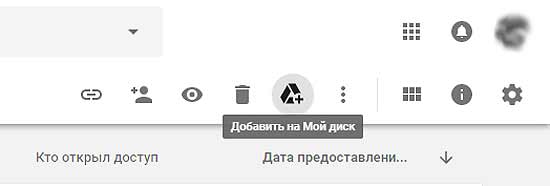
- далее открываем «Мой диск» в новой вкладке браузера и находим в списке наш файл, кликаем по нему правой кнопкой мыши и в появившемся меню жмем «Создать копию«;
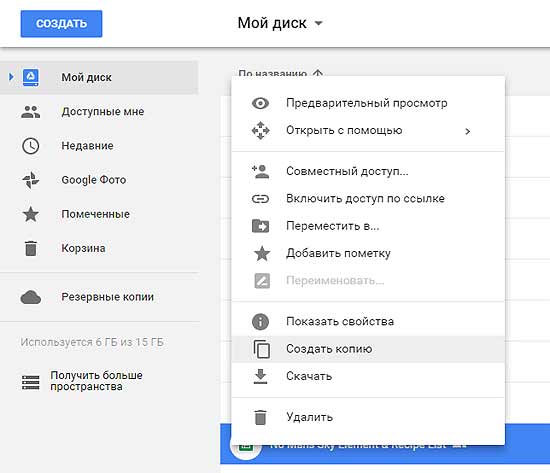
- после того, как тут же в списке появится копия файла, жмем правой кнопкой мыши по ней и в меню кликаем «Скачать«.
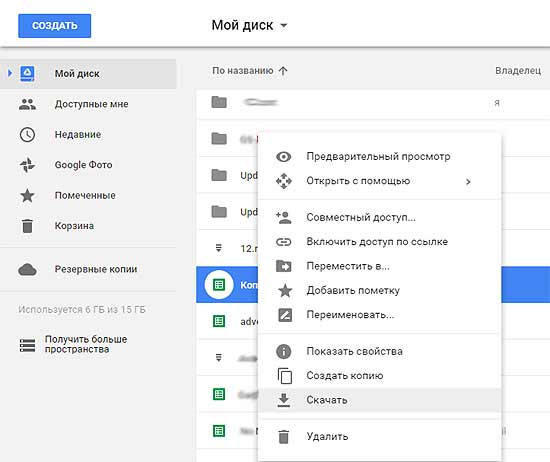
Как вы уже поняли, суть всей затеи состоит в том, чтобы создать копию определенного файла на своем диске в Google Drive. Далее, уже будучи «законным» владельцем этой самой копии, мы спокойно скачиваем файл на комп. Правда, есть нюансы. Фокус работает только в том случае, если вы зашли в Google-аккаунт — это во-первых. А во-вторых, раз файл вы скачали, то для Google вы действительно становитесь его владельцем со всеми вытекающими обязательствами во всем, что касается соблюдения авторских прав и распространения данных.
Взято с www.gadgetstyle.com.ua



Немає коментарів:
Дописати коментар